Содержание
- 1 Какие карты поддерживает Samsung Pay
- 2 Как работает Samsung Pay
- 3 Какие устройства поддерживает Samsung Pay
- 4 Как настроить Samsung Pay
- 5 Как пользоваться Samsung Pay
- 6 Этап 1. Скачивание и предварительная подготовка
- 7 Этап 2. Установка
- 8 Этап 3. Внесение банковских карт
- 9 Устранение сбоев
- 10 Как настроить Samsung Pay
- 11 Поддержка карт
- 12 Смартфоны с поддержкой функции
- 13 Как настроить Samsung Pay?
- 14 Как пользоваться Samsung Pay?
- 15 Безопасность Samsung Pay
Samsung Pay является одной из самых популярных платежных систем в мире. Запущена она была еще в 2015 году, но список стран, где система работает, расширяется до сих пор. Человека, решившего испытать в деле это чудо, волнует лишь один вопрос: как настроить Samsung Pay? Прежде чем ответить на него, следует разобраться, что вообще собой представляет эта система, с какими банками она работает и на каких телефонах ею можно пользоваться.
Кстати, в нашем блоге есть статья о том как настроить и пользоваться Android Pay.
Samsung Pay — это мобильный платежный сервис от компании Samsung. C помощью платежной системы можно осуществить оплату за товар или услуги как по бесконтактной технологии (NFC), так и по электромагнитной передаче (MST), позволяющая производить оплату в терминалах поддерживающих только карты с магнитной полосой.
Платежная система от Южнокорейской компании Samsung позволяет сохранить драгоценное место в кошельке, убрав оттуда все лишние карточки, что очень актуально для тех, кто пользуется услугами сразу нескольких банков. Главным преимуществом Samsung Pay является возможность использовать не только терминалы с бесконтактной оплатой (NFC), но и классические магнитные (MST).
Какие карты поддерживает Samsung Pay
Работает платежная система не со всеми банками, но их список постепенно расширяется. Заявлена поддержка Samsung Pay карточек Visa и MasterCard.
Работает система со следующими российскими банками:
- «Сбербанк» (MasterCard и Visa, кроме серии Electron);
- «Альфа-Банк» (MasterCard и Visa);
- «ВТБ24» (MasterCard и Visa);
- «Яндекс» (MasterCard);
- «Райффайзенбанк» (MasterCard и Visa);
- «Тинькофф Банк» (MasterCard и Visa);
- «МТС-Банк» (MasterCard и Visa);
- «Русский Стандарт» (MasterCard);
- «Открытие» (MasterCard и Visa);
- «Рокетбанк» и «Точка» (MasterCard);
- «Банк Санкт-Петербург» (MasterCard).
Также поддерживаются карточки «БИНБАНКа», но лишь те, что были выпущены под именем «МДМ Банк». Поддержка новых карт будет реализована позднее.
Как работает Samsung Pay
Оплата происходит очень просто. Чтобы расплатиться, достаточно открыть приложение свайпом вверх и поднести свой телефон к банковскому терминалу, подтвердив покупку. Все данные пользователя хранятся в зашифрованном виде, а терминалу передается информация о виртуальных картах, что позволяет сохранить реальные данные в безопасности. Никакой комиссии при этом не взымается.
Какие устройства поддерживает Samsung Pay
Естественно, пользоваться этой системой могут только владельцы устройств Samsung. Но не все гаджеты компании поддерживают работу с платежной системой.
На каких устройствах Samsung Pay поддерживается:
- Линейка Galaxy S (начиная с 6 серии*);
- Линейка Galaxy A 2016 (A5 и A7);
- Линейка Galaxy A 2017;
- Galaxy Note 5;
- Gear S3.
* — Galaxy S6 и S6 Edge поддерживают оплату только по технологии NFC. Оплата через MST на этих моделях недоступна.
Работать платежная система на других устройствах не будет, как и на тех из этого списка, которые были куплены в другой стране. Задаваться вопросом о том, как подключить Samsung Pay на смартфоны с Root-правами или неофициальной прошивкой, не стоит, т.к. такой возможности нет и никогда не будет из-за отсутствия безопасности на этих устройствах.
Как настроить Samsung Pay
Как установить Samsung Pay? Устанавливать специальное приложение не требуется. Если устройство поддерживает эту платежную систему, то приложение, которое необходимо для ее использования, входит в базовый набор и находится в списке всех приложений, установленных на устройстве. Если устройство поддерживается, а значка Samsung Pay нет, то следует выполнить следующие действия:
- Добавить аккаунт Samsung.
- Войти в «Настройки», затем в раздел «учетные записи».
- Нажать «Добавить учетную запись». В представленном списке выбрать «Samsung account».
- Войти в аккаунт или пройти регистрацию, заполнив все необходимые поля, а также подтвердить регистрацию в письме, которое придет на электронную почту.
- Проверить наличие обновлений для устройства.
- Войти в «Настройки», найти раздел «Об устройстве», в котором следует выбрать «Обновление ПО» и нажать на «Обновить».
- Если имеются обновления, то подтвердить их установку и дождаться, пока процесс будет завершен.
После этого значок приложения должен появиться. Если этого не произошло, то следует обратиться в сервисный центр или техподдержку Samsung.
Когда все необходимые действия будут выполнены, останется лишь произвести настройку приложения.
Как настроить Samsung Pay:
- Запустить приложение.
- Добавить свой отпечаток или придумать код доступа, чтобы подтверждать покупки.
- Нажать на символ карты или кнопку «добавить».
- Сделать фото карты или ввести все данные вручную.
- Нажать «Далее» и принять соглашение.
- Нажать кнопку SMS. Ввести код, который придет в сообщении и нажать «Отправить».
- Ввести подпись на экране.
Регистрация будет завершена в течение 10-ти минут. Если этого не произошло, а карта поддерживается, то следует обратиться в банк, т.к. именно он осуществляет блокировку. Вполне возможно, что карта имеет ограничения, не позволяющие использовать ее в подобных платежных системах.
Как пользоваться Samsung Pay
Как настроить Samsung Pay – пусть и самый важный вопрос, но зато не единственный. Нужно еще знать и то, как пользоваться Samsung Pay.
Как оплатить покупку:
- Провести пальцем по экрану смартфона от клавиши домой вверх.
- Когда на экране появится изображение карты, поднести устройство к терминалу оплаты.
- Подтвердить оплату.
- Убрать аппарат от терминала можно сразу, как только второй установит соединение с банком, о чем будет свидетельствовать надпись на его экране.
При утере смартфона все данные можно быстро и легко удалить, воспользовавшись специальным сервисом компании Find My Mobile. Если есть необходимость, то можно удалить всю информацию вручную, произведя общий сброс настроек.
Источник: www.samsung.com
Оставляйте комментарии о своем опыте использования данной платежной системе. Часто ли вы используете Samsung Pay при оплате покупок или услуг.
Бесконтактные платежи – это удобно, быстро и безопасно. Как установить Samsung Pay – один из наиболее популярных платёжных сервисов – подробно в обзоре далее.
Процесс запуска сервиса будет состоять из нескольких этапов:
- Скачивание;
- Установка;
- Настройка;
- Первичное использование.
Этап 1. Скачивание и предварительная подготовка
Платежная программа софт Самсунг Пей доступен совершенно бесплатно в официальном магазине Google Market. Но прежде, чем скачивать софт, важно выполнить целый ряд действий по обновлению ПО на смартфоне или смарт-часах:
- Включить устройство.
- Перейти в раздел «Настройки», далее – «Учётные записи».
- Зарегистрировать новую (если нет) или войти под уже имеющейся.
- Найти подраздел «Об устройстве».
- Далее выбрать действие «ПО Обновить».
- После того, как на гаджете заработает последняя версия, можно начать скачивание.
Перед загрузкой установочного пакета необходимо проверить совместимость гаджета с технологией Самсунг Пей:
- На устройстве зайти в Гугл Маркет.
- Набрать в троке поиска Samsung Pay.
- Выбрать приложение, задать действие скачать.
- В информационном окошке отобразится обще данные о приложении и статус совместимости с устройством пользователя, например — не поддерживается на вашем устройстве.
Важно! Использовать для установки необходимо только устройства, выпущенные Самсунг на ОС Андроид и разработанные специально для определенного региона, например, для России
Также стоит проверить:
- Качество сетевого соединения;
- Объём свободной памяти на устройстве;
- Другие приложения, которые могут противоречить.
Загрузка приложения
Скачивание не займет много времени, выполняется совершенно бесплатно, по аналогии с загрузкой любого другого приложения.
Алгоритм для смартфона:
- Перейти в магазин Google Market.
- В строке поиска набрать — Samsung Pay.
- Найти и скачать софт на смартфон устройство.
- Запустить на устройстве.
Алгоритм для смарт-часов:
- Включить оба устройства – смартфон (на котором уже установлен сервис) и часы.
- Выполнить сопряжение устройств.
- На часах установить сервис (по аналогии с телефоном).
- Запустить и продолжить настройку.
Базовые правила скачивания и установки сервиса для начинающих пользователей:
- Покупать только оригинальные устройства, разработанные специально для данного региона (можно на официальном сайте компании);
- Обязательно убедиться в том, что модель и год выпуска соответствуют параметрам совместимости;
- Скачивать и устанавливать сервис только с официального магазина — Google Market и на поддерживаемых устройствах или же просто скачать с официального сайта;
- При регистрации и авторизации в сервисе вносить только достоверные личные данные;
- Регистрировать действующие банковские карты тех банков, которые сотрудничают с Samsung Pay.
Этап 2. Установка
После загрузки на гаджет следует приступить к установке софта. Как настроить Samsung Pay -пошаговый алгоритм:
- Найти значок софта на экране.
- Запустить Самсунг Пей.
- Подтвердить вход в учетную запись Самсунг (если записи нет, необходимо её создать)
- Установить тип авторизации (для входа и платежей) – это может быть отпечаток пальца или ПИН-код.
- Приступить к подвязке банковских карт.
Этап 3. Внесение банковских карт
Алгоритм регистрации банковских карт включает следующие шаги:
- Включить устройство и запустить Samsung Pay.
- Установить типа авторизации и подтверждения (отпечаток, ПИН-код и т.д.).
- Сверху справа в основном окне нажать «Добавить» или очертания карточки (для первичной операции).
- Далее можно отсканировать пластик или ввести параметры самостоятельно.
- Согласиться с условиями эмитента.
- Подтвердить СМС на внесенный при регистрации номер телефона.
- Напечатать полученный шифр в окне ввода и подтвердить.
- Потребуется создать подпись (стилусом или пальцем) и установить статус «Готово».
Примечание! К одному гаджету допускается подвязка не более 10 карточек
Устранение сбоев
Ошибка 1. Сбой установки
Наиболее распространённая причина – несовместимые устройства. Пользователю необходимо зайти на сайт компании Самсунг и убедиться в том, что его гаджет сможет работать с сервисом. Проверить также можно и следующим образом:
- На устройстве зайти в Гугл Маркет.
- Набрать в троке поиска Samsung Pay.
- Выбрать приложение.
- В информационном окошке отобразится обще данные о приложении и статус совместимости с устройством пользователя.
Внимание! Возможно версия вашего устройства не поддерживается приложением
Ошибка2. Не работает Samsung Pay
Если программа установлена, но не работает, причиной может быть отсутствие сетевого соединения, механическая неисправность устройства или же отсутствие последних обновлений операционной системы гаджета. Как устранить:
- Выполнить рестарт (часов).
- Запустить обновления.
- Выйти и снова зайти в аккаунт Samsung Pay.
- Проверить целостность.
Если софт работает некорректно, можно попробовать сбросить настройки Самсунг Пай или переустановить софт полностью. Как удалить Samsung Pay – смотреть далее:
- Включить гаджет.
- Перейти в режим «Настройки».
- Выбрать раздел «Приложения».
- Выбрать софт «SamsungPay» и нажать на него.
- В появившемся меню управления нажать кнопку «Остановить».
Примечание! Подойдет такой метод для смартфонов с ОС Андроид не позднее версии 7.0
Зная, как подключить Самсунг Пей и выполнить настройку самостоятельно, пользователям будет легче управлять сервисом и быстро вносить необходимые изменения. Samsung Pay — какие банки поддерживают функцию в России
Как настроить Samsung Pay
Samsung Pay – это сервис бесконтактной оплаты с использованием данных платежных карт. Его запуск состоялся в 2015 году и с тех пор количество стран и банков, поддерживающих систему, существенно возросло. Это объясняется простотой и удобством использования, безопасностью проведения операций и отсутствием необходимости носить с собой большое количество карт. В данном материале рассмотрим, как настроить и пользоваться Samsung Pay, что собой представляет этот сервис, какими преимуществами обладает.

Система, внедренная производителем Samsung, работает сразу с двумя технологиями передачи данных: NFC и MST. Если с первой большинство пользователей уже знакомы, то вторая является собственной разработкой компании. С ее помощью смартфон создает магнитное поле, копирующее сигнал магнитной полоски, расположенной на карте. Благодаря этому воспользоваться сервисом можно в любых терминалах оплаты за исключением тех, что требуют вставить карту в кардридер.
Поддержка карт
Разработчики Samsung Pay заявляют о поддержке Visa и MasterCard. Список банков, которые могут предоставить данную услугу, достаточно большой и его постоянно пополняют новые участники. Среди популярных российских представителей можно выделить Райффайзен Банк Аваль, Сбербанк, ВТБ24 и другие. В Республике Беларусь это Белгазпромбанк, БПС-Сбербанк, ВТБ и МТБанк.
Перевыпуск пластиковой карты после истечения срока действия или потери подразумевает повторное добавление данных в систему.
Важно знатьУсловиями соглашения запрещено добавлять кредитку другого члена семьи. Идентификация в сервисе подразумевает использование персональной информации.
Смартфоны с поддержкой функции
Прежде чем разбираться, как настроить Samsung Pay, следует убедиться в присутствии технической возможности. Оплата бесконтактным методом доступна на следующих моделях телефонов Samsung:
- Note8 и 5;
- S8 и S8+;
- S6 и S6 Edge+;
- A8 и A8+;
- A7, A5 – 2017 года выпуска;
- A3 – 2017 года;
- J7 и J5, произведенные в 2017 году;
- S3 classic.
Также Samsung Pay доступен в моделях S6 Edge и Gear Sport, но только по технологии NFC. На других устройствах система недоступна. Если смартфон приобретен в другой стране, а планируется использоваться в России или Республике Беларусь, то воспользоваться функцией не удастся.
Отдельно следует упомянуть о телефонах, где был получен root-доступ или установлена кастомная версия прошивки. Получение прав суперпользователя и изменение операционной системы ведет к снижению уровня безопасности устройства, поэтому использование системы бесконтактной оплаты будет невозможным.

Рутированные смартфоны остаются непригодными даже после сброса параметров до установленных по умолчанию.
Если телефон поддерживает технологию и соответствует указанным требованиям, можно приступать к изучению подробной инструкции.
Как настроить Samsung Pay?
Загрузка …
Приложение для бесконтактной оплаты входит в список системных и не требует отдельной установки. Если же смартфон входит в указанный выше список, но в системе все равно отсутствует ярлык программы – следует осуществить несколько простых действий:
- Зарегистрировать учетную запись Samsung.
- Открыть настройки телефона и перейти в раздел «Учетные записи».
Нажать надпись «Добавить». Из списка выбрать пункт «Samsung account».
3. Создать профиль, указав все необходимые данные. На адрес электронной почты придет письмо для подтверждения его работоспособности и завершения регистрации.
Выполнить проверку на наличие новой версии прошивки.Перейти в раздел «Об устройстве» в настройках смартфона.Выбрать пункт «Обновление ПО», затем «Обновить». Начнется поиск доступных к установке файлов.Если обновления будут найдены, следует согласиться на установку. Телефон загрузит данные и произведет все необходимые действия в автоматическом режиме.</ul>
Выполнение указанных шагов приведет к появлению желаемого значка приложения. В противном случае остается обратиться в сервисный центр или службу поддержки клиентов.
Дальше настроить Samsung Pay можно следующим образом:
- Запустить приложение и войти в учетную запись.
- Подтвердить отпечаток пальца, который будет использоваться для получения доступа при проведении оплаты. Если отпечаток не был ранее добавлен в систему, то его сканирование можно произвести, не выходя из программы. При нежелании использовать дактилоскопический сканер шаг пропускается и вводится четырехзначный PIN-код.
- Система готова к использованию.
Добавить карту можно сразу после настройки или отложить действие до следующего раза. Рассмотрим процесс ввода платежных данных более подробно:
- Запускаем приложение и выбираем «Добавление кредитной или дебетовой карты».
Карту следует поместить перед объективом камеры, пока необходимая информация не будет распознана. Ссылка, расположенная внизу окна, позволяет ввести 16 цифр вручную.Далее вводится имя и фамилия владельца, срок действия карты и код безопасности, расположенный на ее обороте (CVC/CVV). Нажимаем кнопку «Далее».Соглашаемся с условиями обслуживания.
В следующем окне следует выбрать один из методов проверки карты. Зачастую это отправка проверочного кода в СМС-сообщении.
Вводим полученный пароль. Также может потребоваться подпись, которая добавляется пальцем или при помощи стилуса. Если добавление выполнено успешно – откроются сведения о карточке и появится голубой круг с галочкой в верхнем правом углу.</ul>
Важно знатьВ случае возникновения проблем на последнем этапе добавления следует обратиться в банк, поскольку на их стороне может быть настроена блокировка. Порой на карту добавляются ограничения касательно ее использования в подобных системах.
Как пользоваться Samsung Pay?
Настроив сервис, можно отправляться за покупками в магазин. Разберемся, как использовать систему:
- Запустить приложение, используя ярлык. Для быстрой активации необходимо провести пальцем от нижнего края экрана вверх (срабатывает даже на заблокированном и неактивном экране).
- Выбрать платежную карту и провести авторизацию отпечатком пальца или вводом пароля.
- Поднести телефон к терминалу, затем поставить подпись и получить чек. В случае с терминалами, где применяется технология магнитной ленты, сумма для писания вводится кассиром после распознавания смартфона. Если используется кассовый аппарат со встроенным терминалом – сумма покупки вводится до распознавания устройства.

Пользоваться бесконтактной оплатой очень просто. Достаточно выполнить процедуру один раз, чтобы запомнить последовательность действий.
Безопасность Samsung Pay
Некоторые пользователи отказываются от использования системы, поскольку опасаются разглашения личных данных и потери денежных средств. От подобных страхов можно избавиться, если узнать, как построена система безопасности Samsung Pay:
- Токенизация. Каждая операция сопровождается созданием токена (специального цифрового шифра), исключая передачу личной информации владельца.
- Подтверждение перевода денег по отпечатку пальца или вводу PIN-кода. Даже в случае утери никто не сможет расплатиться в магазине, используя данные владельца смартфона. Также можно воспользоваться сервисом Find My Mobile, заблокировав доступ к устройству и удалив платежные данные.
- Samsung KNOX представляет собой защитную систему, которая предотвращает хакерские атаки. Она шифрует реквизиты и помещает их внутрь специального контейнера, поэтому даже заражение телефона вредоносным кодом не позволит получить секретные данные.
Из представленной информации следует сделать вывод, что пользоваться Samsung Pay просто, удобно и безопасно. Потратив немного времени на настройку, можно навсегда избавиться от необходимости носить толстый кошелек, наполненный множеством банковских и клубных карт.
Виталий СолодкийИспользуемые источники:
- https://tvoy-android.com/kak-nastroit-samsung-pay/
- https://google-pays.ru/ustanovit-samsung-pay
- https://mobila.guru/faqsingle/kak-nastroit-samsung-pay/
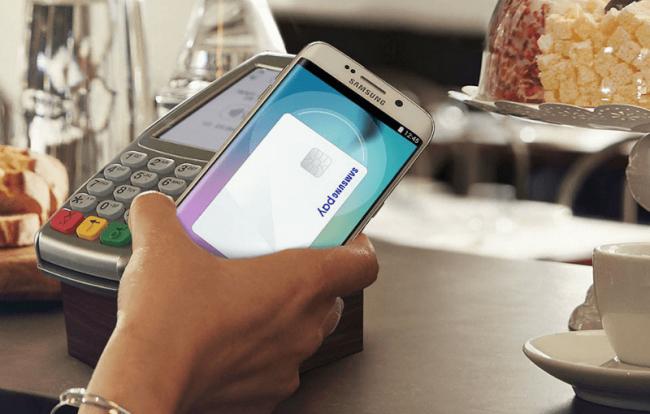

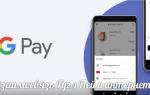 Как пользоваться платежной системой Google Pay, как ее настроить и какие телефоны поддерживают?
Как пользоваться платежной системой Google Pay, как ее настроить и какие телефоны поддерживают?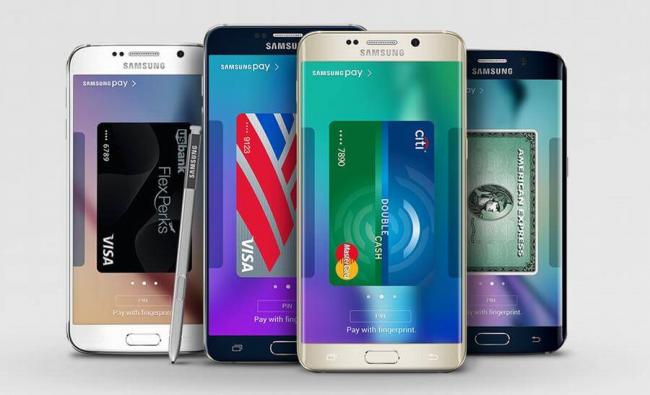
 Android Pay и Сбербанк: настройка и использование
Android Pay и Сбербанк: настройка и использование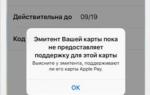 Платежная система Apple Pay (Эпл Пей) как установить и настроить?
Платежная система Apple Pay (Эпл Пей) как установить и настроить?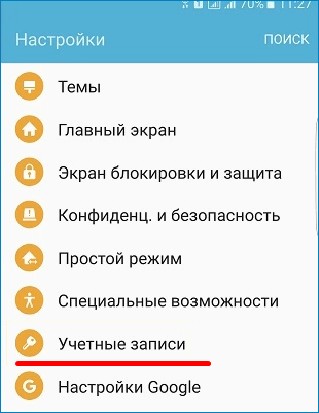
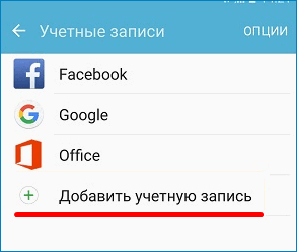
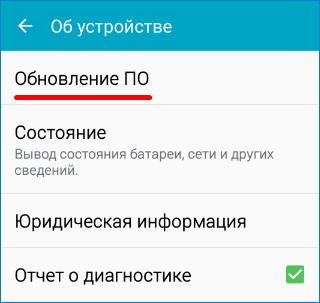
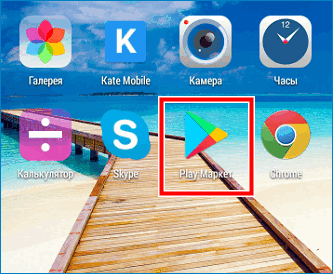
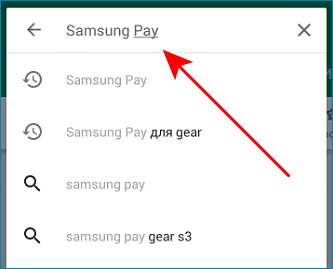
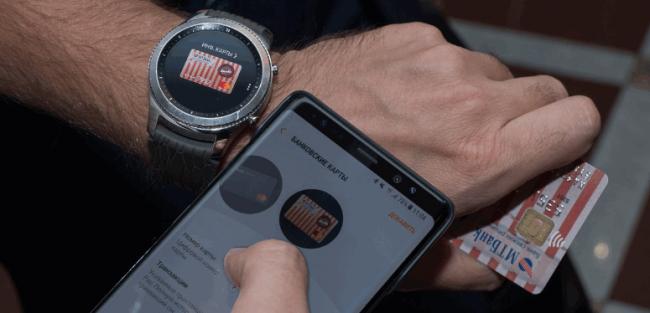
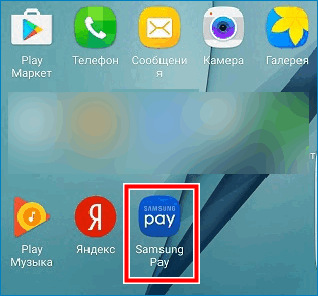
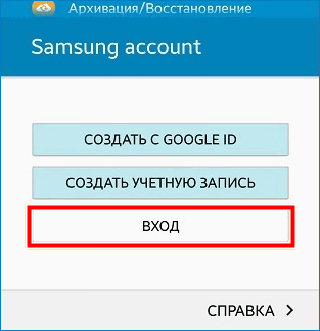
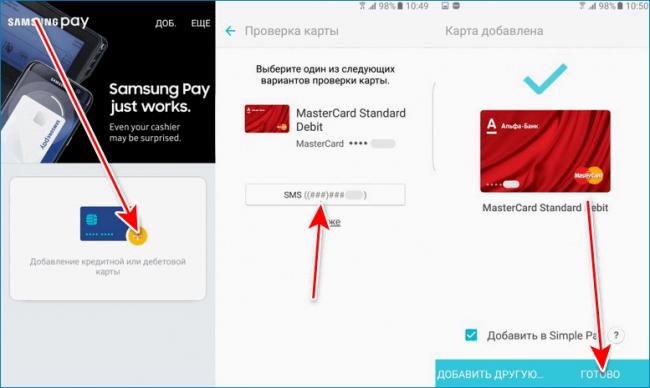

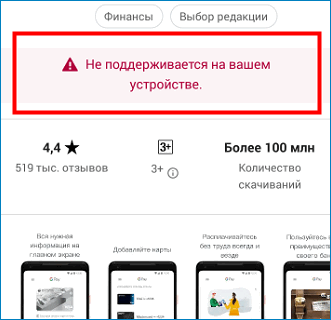
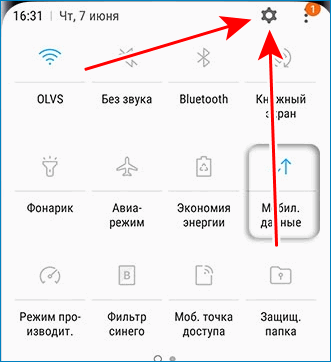
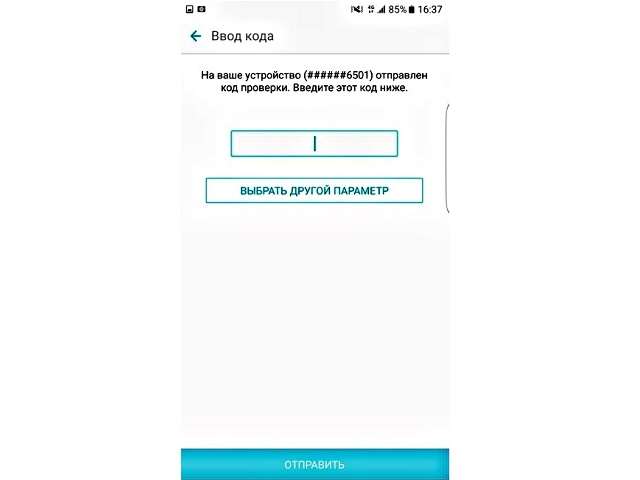

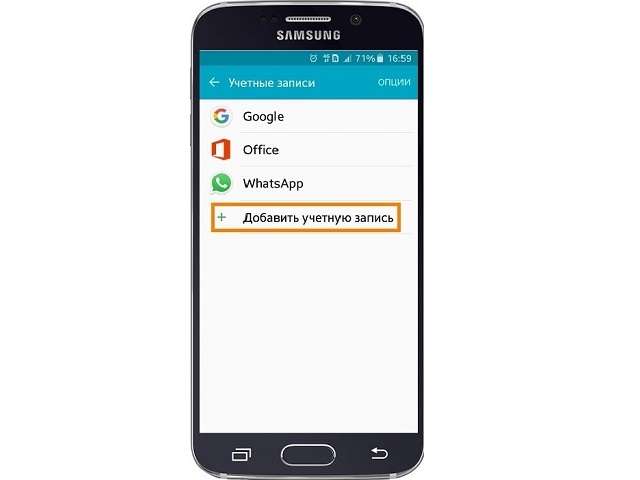
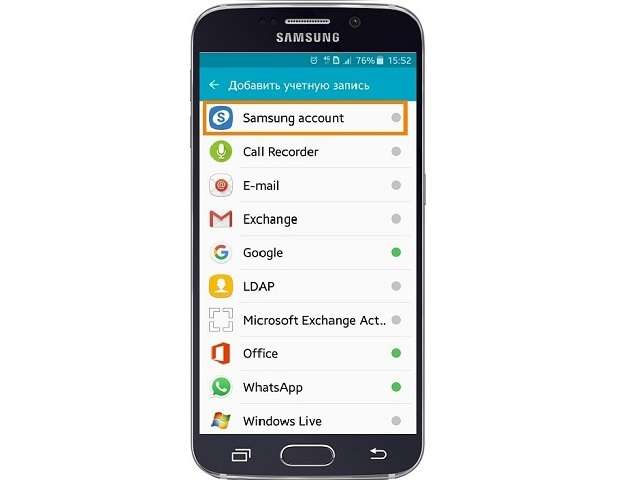
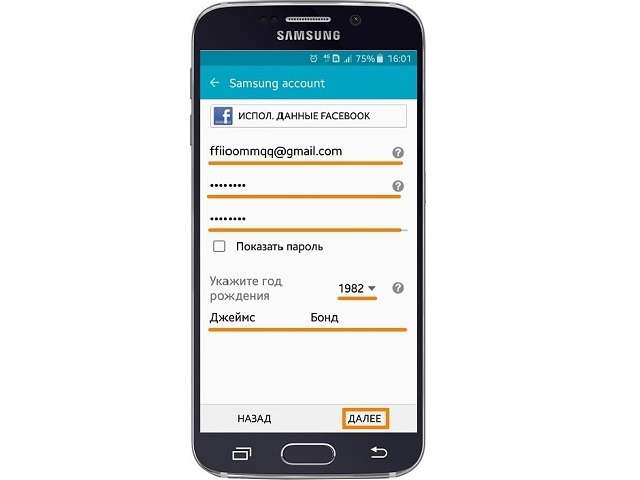
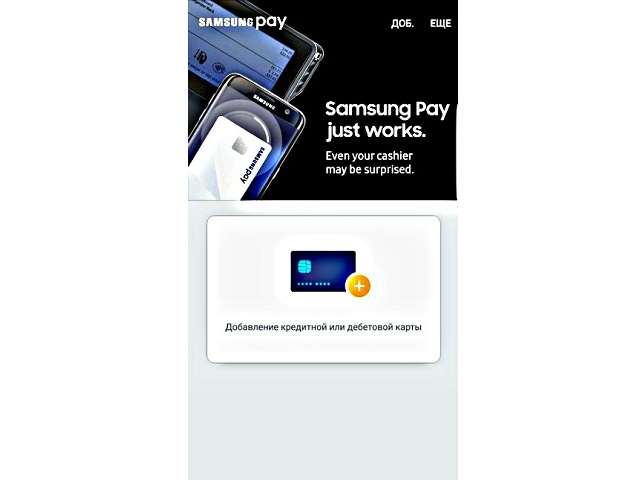
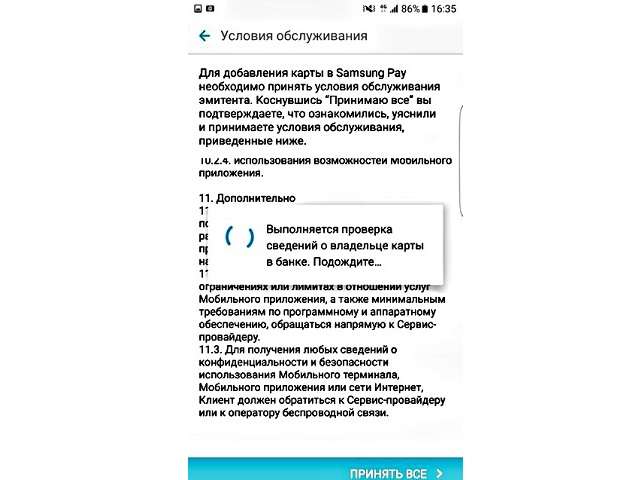
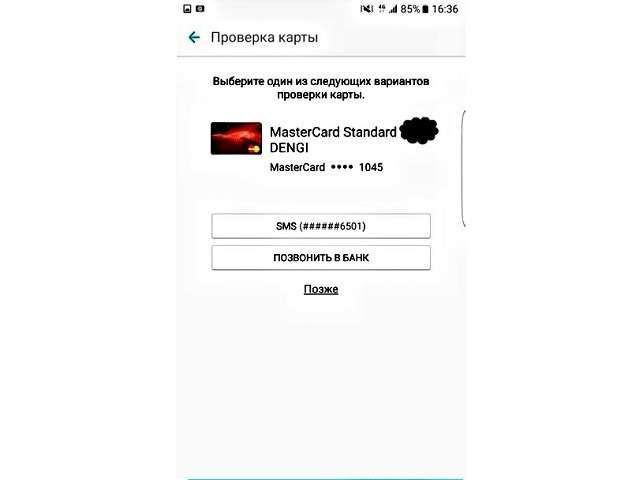



 Как настроить Самсунг Пей, установить и подключить на телефоне
Как настроить Самсунг Пей, установить и подключить на телефоне Оплата телефоном вместо карты Cбербанка: приложение для Андройда и Айфона, настройка NFC
Оплата телефоном вместо карты Cбербанка: приложение для Андройда и Айфона, настройка NFC Оплата покупок телефоном на Android вместо карты Сбербанка
Оплата покупок телефоном на Android вместо карты Сбербанка Apple Pay — что это за сервис и как им пользоваться
Apple Pay — что это за сервис и как им пользоваться